win7本地连接连不上怎么办?我们经常在上网的时候,有时候会遇到电脑的网络图标出现黄色感叹号,说明局域网可能存在冲突或者是运营商线路问题,很多用户不知道该如何解决,那么win7电脑本地连接连不上怎么回事呢?今天小编为大家带来win7电脑本地连接修复的方法,希望能够帮到大家。
win7本地连接连不上的解决方案:
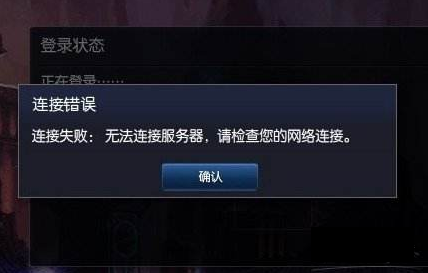
(一)原因分析:本地连接图标出现红色叉叉
解决方法:网线未连接的状态,首先检查你的电脑网线有没有插好,两个指示灯亮否,是不是插得不牢,重新拔下来再插上去,如果是水晶头上的卡位断了,我就建议你重新买一个或换条新网线;
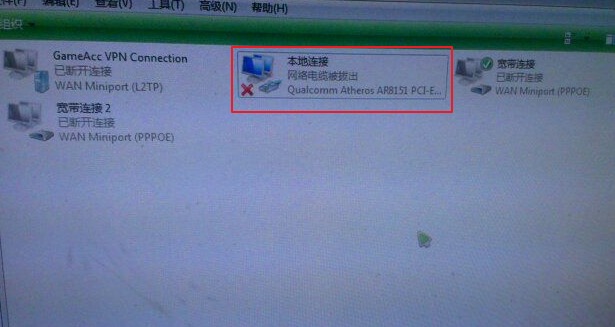
(二)原因分析:本地连接图标出现感叹号
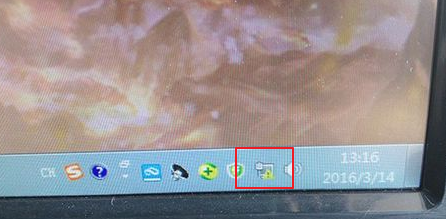
解决方法一:检查路由设备线路和设置
1、检查猫(modem)和路由器上的网线和电话线有没有插牢,是不是也是松动的,各个线都拔下来又重新插上去,跟第一步一样,如果线有问题就更换。
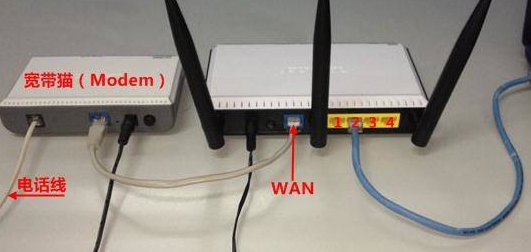
2、检查猫(modem)或路由器的状态指示灯,在上面的就是猫(modem),我们看,正常的是三个指示灯亮的,第一个Power这个就是电源指示灯,第二个DSL就是输出的网线,第四个就是接入的那条电话线,哪个不亮的你就检查哪个。(说明下,如果猫直接接入电脑的,那就是internet灯亮,我这个是接入路由器的,所以是DSL灯亮)

3、如果也有连接路由器的,那就检查路由器的指示灯,如图所示(以具体为准),第一个灯是系统灯,如果这个灯一闪一闪的就是正常的,中间的几个(电脑图形)就是网线接口指示灯,看你连接的那个口亮的就是正常的,后面的那个地球的就是上网状态,这个灯亮的就说明话上网是可以的;

4、如果你操作了以上的办法都不行,那就要检查电脑的问题了。
解决方法二:重启本地连接
1、打开“网络和共享中心”,在“网络和共享中心”窗口中左击“更改适配器设置”进入“网络连接”管理。
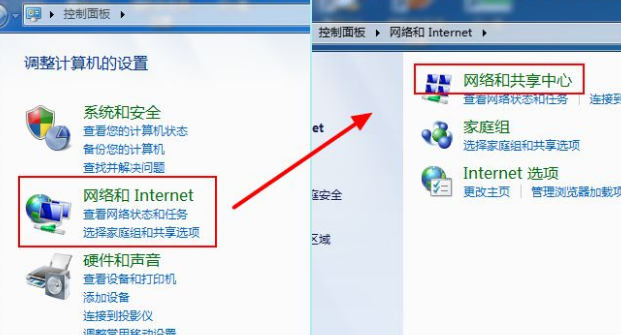
2、在网络连接管理窗口中,您可以到跟您电脑相关的所有网络连接,包括无线WIFI;如下图所示:
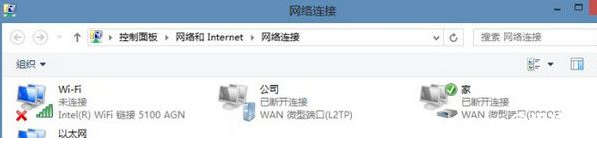
3、鼠标右键相应网络连接,选择“禁用”,当连接变为灰色后再右击相应连接,选择“启用”,下图所示:
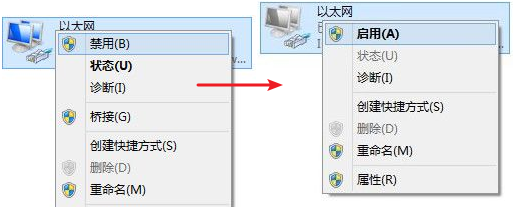
解决方法三:本地连接自我诊断
1、右击相应的网络连接,选择“诊断”;window7系统的诊断功能可以解决大部分网络连接问题。
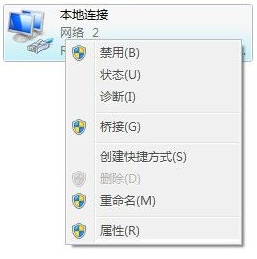
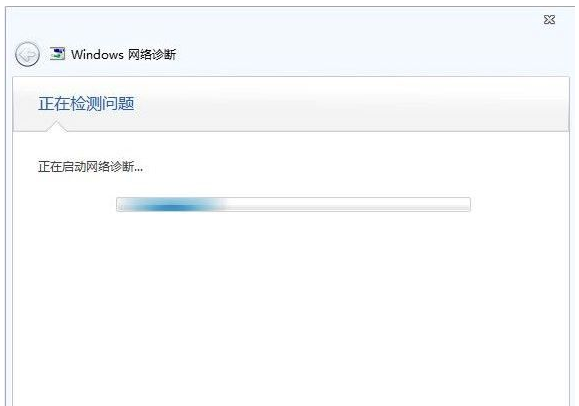
解决方法四:设置IP地址和DNS设置
1、我们还可以将IP获取方法设置为动态获取,鼠标右击本地连接,弹出的菜单中选择“属性”项。
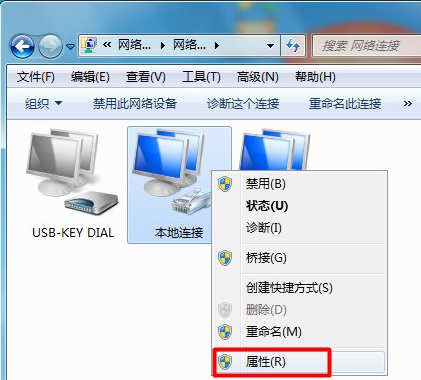
2、再打开“internet协议版本 4(TCP/IPv4)”属性,在打开的窗口中勾选“自动获取IP地址”,并点击“确定”按钮。DNS可以修改,首选114.114.114.144,备用:8.8.8.8。并重启启用本地连接来尝试解决问题。
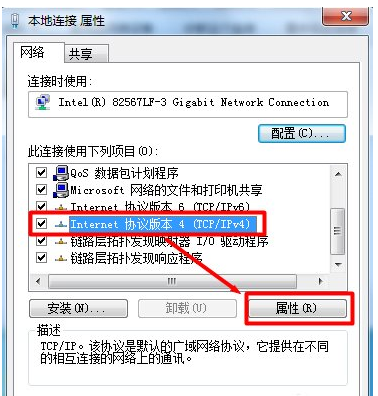
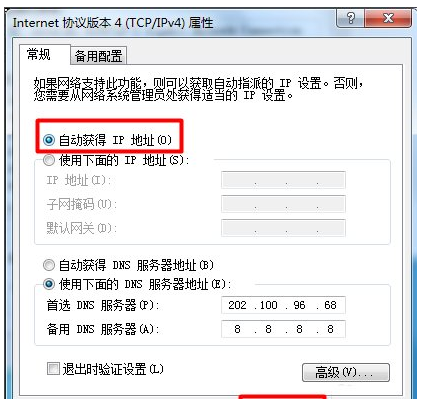
解决方法五:命令修复
1、管理员身份运行DOS,在界面中输入netsh winsock reset,回车进行修复即可,如图所示:
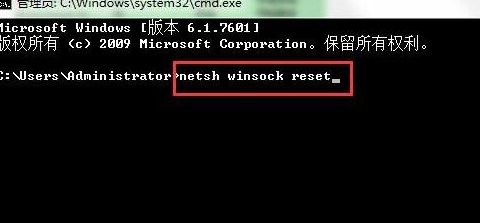
解决方法六:电脑管家修复
1、下载安装360卫士等电脑管家,全面检查清理垃圾以及系统修复。
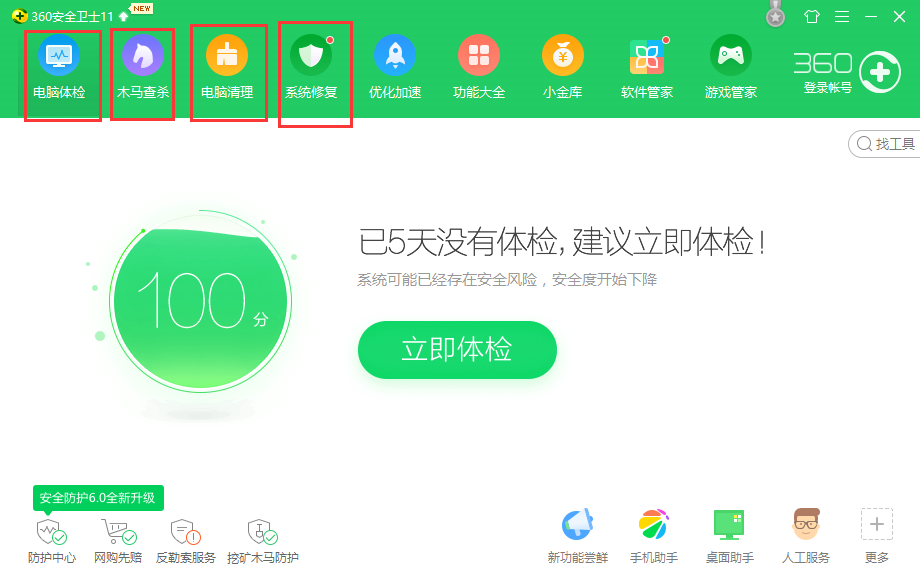
如果以上办法都无法解决,请联系运营商处理,或者重装系统,以上就是关于win7本地连接连不上的解决方案。
win7电脑本地连接连不上网怎么办?
连不上网要么是你家没WIFI呀 要么WIFI断了呀,首先的方法当然是去检查WiFi有没有被拔或者是家里WiFi网费没交。
如果都不是那就是电脑问题了:
当新安装的电脑无法正常上网时,首先要做的是重新启用一下“本地连接”:双击打开“计算机”,右击左侧“网络”图标,选择“属性”项。
在打开的“网络和共享中心”窗口中,点击“更改适配器设置”按钮。
右击“本地连接”,选项“禁用”项。
接着右击“本地连接”,选择“启用”项。
当然,如果以上操作方法较繁琐的话,我们可以借用“大势至USB监控程序”(直接百度搜索获取下载地址)来实现快速启用“本地连接”操作。
运行该软件,在程序主界面中,勾选“禁用有线网卡”项。
接着在取消勾选“禁用有线网卡”项即可。
保持电脑全新状态 多检查几次。就可以啦!
win7本地连接受限制或无连接怎么办
win7本地连接受限制或无连接需要在网上邻居设置窗口,在它界面的“本地连接”上点击鼠标右键,在它下方展现的列表选项里点击“修复”。
1、本地连接受限制或无连接后,选择网上邻居并点击鼠标右键,选择而“属性”。
2、点击属性后,进入到网上邻居的管理设置窗口。
3、在网上邻居设置窗,在它界面的“本地连接”上点击鼠标右键。
4、在它下方展现的列表选项里点击“修复”。
5、点击修复选项后,弹出修复框,等它完成后,再连接一下网络即可成功修复。
注意事项:
1、在连接免费wifi的时候,一定要注意电脑的安全。
2、不要在公共无线WiFi下操作网银等账号。
3、运用公共免费无线WiFi记得下载无线WiFi钥匙,可以实时检测无线WiFi的安全性。
4、尽量不要连接没有密码的无线WiFi。
5、在使用电脑上网的时候,一定不要随意浏览或者下载一些带有病毒的软件。
6、在使用电脑的时候,要定时的对电脑文件进行备份,以防文件丢失。
7、在使用电脑的过程中,要定时的对电脑进行清理。
8、在使用电脑的过程中,一定要规范的操作电脑。
9、在不知道问题所在的情况下,一定要第一时间联系专业的人员进行处理。
